So reduzieren Sie die Dateigröße in Excel durch Löschen von Arbeitsblättern
Die Verwendung mehrerer Arbeitsblätter in Excel erleichtert das Erstellen einer Tabellenkalkulation, aber je mehr Arbeitsblätter Sie verwenden, desto größer ist die Dateigröße. Das Löschen unnötiger Arbeitsblätter kann dazu beitragen, die Dateigröße zu reduzieren.
Arbeitsblätter in Excel löschen:
- Stellen Sie sicher, dass das Arbeitsblatt, das Sie löschen möchten, keine Daten enthält, die von anderen Arbeitsblättern benötigt oder auf die verwiesen wird.
- Klicken Sie mit der rechten Maustaste auf die Registerkarte „Arbeitsblatt“ am unteren Bildschirmrand.

- Wählen Sie Löschen.

Dieses Blatt wird gelöscht – wiederholen Sie diese Schritte für alle anderen Blätter, die Sie löschen möchten.
PivotTable-Cache löschen
PivotTables in Excel sind eine großartige Möglichkeit, Ihre Daten zu analysieren, sie können jedoch erhebliche Auswirkungen auf die Größe Ihrer Excel-Datei haben. Dies liegt daran, dass Excel standardmäßig einen Cache Ihrer PivotTable-Quelldaten mit Ihrer Datei speichert. Sie können diese Einstellung jedoch ändern und den Datencache aktualisieren, wenn die Tabelle geöffnet wird.
So stoppen Sie das Speichern des Pivot-Cache in Excel:
- Wählen Sie eine beliebige Zelle der Pivot-Tabelle aus.
- Öffnen Sie das Menü PivotTable-Analyse.

- Wählen Sie die Option.

- Wählen Sie die Registerkarte Daten.

- Stellen Sie sicher, dass „Datei zum Speichern von Quelldaten verwenden“ deaktiviert ist.

- Klicken Sie zur Bestätigung auf „OK“.
Formeln als Werte speichern
Mit Excel-Formeln können Sie mithilfe integrierter Funktionen fast alles tun, was Sie in Excel tun möchten. Allerdings beanspruchen Formeln mehr Platz als Werte. Wenn Sie also eine Tabelle mit vielen berechneten Formeln haben, sollten Sie darüber nachdenken, diese Formeln in Werte umzuwandeln.
So speichern Sie eine Formel als Wert in Excel:
- Wählen Sie die Formel aus, die Ihre Formel enthält.
- Verwenden Sie die Tastenkombination Strg+C unter Windows oder Befehl+C auf dem Mac, um eine Zelle zu kopieren. Alternativ können Sie mit der rechten Maustaste darauf klicken und „Kopieren“ auswählen.
 Klicken Sie mit der rechten Maustaste auf die Zelle und wählen Sie Inhalte einfügen
Klicken Sie mit der rechten Maustaste auf die Zelle und wählen Sie Inhalte einfügen - > Werte.
 Ihre Formel wird durch den Wert ihres Ergebnisses ersetzt.
Ihre Formel wird durch den Wert ihres Ergebnisses ersetzt.
Bilder löschen oder komprimieren
Bilder werden in Excel-Tabellen nicht häufig verwendet. Wenn Sie jedoch welche in Ihrem Dokument verwenden, können diese Bilder Ihre Dateigröße erhöhen. Sie können diese Bilder löschen oder komprimieren.
Bilder in Excel komprimieren:Bilder in einer Tabelle auswählen. Die Registerkarte
- Bildformat
- erscheint im Menüband – wählen Sie dieses Menü aus.
 Drücken Sie auf das Symbol Bild komprimieren
Drücken Sie auf das Symbol Bild komprimieren - .
 Wählen Sie eine Auflösung – je niedriger die Auflösung, desto kleiner wird Ihre Excel-Datei.
Wählen Sie eine Auflösung – je niedriger die Auflösung, desto kleiner wird Ihre Excel-Datei. -
 Stellen Sie sicher, dass Zugeschnittenen Bildbereich entfernen aktiviert ist.
Stellen Sie sicher, dass Zugeschnittenen Bildbereich entfernen aktiviert ist. -
 Wenn Sie die gleiche Komprimierung auf alle Bilder anwenden möchten, stellen Sie sicher, dass das Kontrollkästchen „ Nur auf dieses Bild anwenden“ deaktiviert ist.
Wenn Sie die gleiche Komprimierung auf alle Bilder anwenden möchten, stellen Sie sicher, dass das Kontrollkästchen „ Nur auf dieses Bild anwenden“ deaktiviert ist. -
 Klicken Sie auf OK
Klicken Sie auf OK - , um Ihre Bilder zu komprimieren. Reduzieren Sie die Excel-Dateigröße, indem Sie sie im XLSB-Format speichern.
Eine andere Möglichkeit, die Excel-Dateigröße zu reduzieren, besteht darin, sie im Binärformat zu speichern. Das Standardformat ist XML, das besser für andere Anwendungen geeignet ist. Wenn Sie die Datei jedoch nur in Excel verwenden möchten, kann das Speichern als XLSB-Datei helfen, die Dateigröße zu reduzieren.
Excel-Datei im .XLSB-Format speichern:

Excel-Probleme lösen
Wenn Sie sich fragen, wie Sie die Dateigröße von Excel reduzieren können, können Sie das Problem normalerweise lösen, indem Sie die oben genannten Schritte ausführen.
Excel ist eine leistungsstarke Anwendung, aber wenn etwas schief geht, kann es frustrierend sein, es zu beheben. Wenn Sie Probleme haben, können Sie versuchen, den Absturz von Excel zu verhindern.
Das obige ist der detaillierte Inhalt vonWie kann ich die Größe einer Excel-Datei reduzieren?. Für weitere Informationen folgen Sie bitte anderen verwandten Artikeln auf der PHP chinesischen Website!
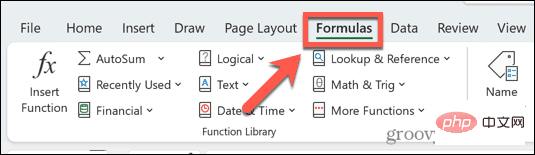 Excel 发现一个或多个公式引用存在问题:如何修复Apr 17, 2023 pm 06:58 PM
Excel 发现一个或多个公式引用存在问题:如何修复Apr 17, 2023 pm 06:58 PM使用错误检查工具使用Excel电子表格查找错误的最快方法之一是使用错误检查工具。如果该工具发现任何错误,您可以更正它们并再次尝试保存文件。但是,该工具可能无法找到所有类型的错误。如果错误检查工具没有发现任何错误或修复它们不能解决问题,那么您需要尝试以下其他修复之一。要在Excel中使用错误检查工具:选择公式 选项卡。单击错误检查 工具。在发现错误时,有关错误原因的信息将出现在工具中。如果不需要,请修复错误或删除导致问题的公式。在错误检查工具中,单击下一步以查看下一个错误并重复该过程。当没
 如何解决在Microsoft Excel中出现内存不足的问题?Apr 22, 2023 am 10:04 AM
如何解决在Microsoft Excel中出现内存不足的问题?Apr 22, 2023 am 10:04 AMMicrosoftExcel是一种流行的程序,用于创建工作表、数据输入操作、创建图形和图表等。它可以帮助用户组织他们的数据并对这些数据进行分析。可以看出,所有版本的Excel应用程序都存在内存问题。许多用户报告说看到错误消息“内存不足,无法运行MicrosoftExcel。请关闭其他应用程序,然后重试。”尝试在他们的WindowsPC上打开Excel时。一旦显示此错误,用户将无法使用MSExcel,因为电子表格将无法打开。一些用户报告在打开从任何电子邮件客户端下载的Excel
 如何在 Excel 中启用或禁用宏Apr 13, 2023 pm 10:43 PM
如何在 Excel 中启用或禁用宏Apr 13, 2023 pm 10:43 PM什么是宏?宏是一组指示 Excel 执行操作或操作序列的指令。它们可以使您免于在 Excel 中执行重复性任务。以最简单的形式,您可以在 Excel 中记录一系列操作并将它们保存为宏。然后,运行您的宏将根据您的需要多次执行相同的操作序列。例如,您可能希望在文档中插入多张工作表。一次插入一个并不理想,但宏可以通过一遍又一遍地重复相同的步骤来插入任意数量的工作表。通过使用 Visu
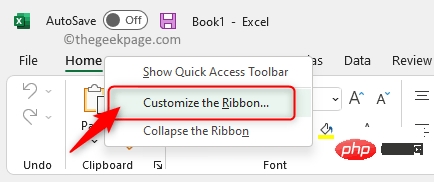 如何在 Microsoft Excel 中显示开发人员选项卡Apr 14, 2023 pm 02:10 PM
如何在 Microsoft Excel 中显示开发人员选项卡Apr 14, 2023 pm 02:10 PM如果您需要录制或运行宏、插入 Visual Basic 表单或 ActiveX 控件或在 MS Excel 中导入/导出 XML 文件,则需要 Excel 中的“开发人员”选项卡以便轻松访问。但是,默认情况下,此开发人员选项卡不会显示,但您可以通过在 Excel 选项中启用它来将其添加到功能区。如果您正在使用宏和 VBA 并希望从功能区轻松访问它们,请继续阅读这篇文章。在 Excel 中启用开发人员选项卡的步骤1. 启动MS Excel应用程序。右键单击顶部功能区选项卡之一的任意位置,然后在出现
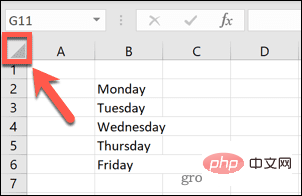 在 Excel 中如何查找并删除合并单元格Apr 20, 2023 pm 11:52 PM
在 Excel 中如何查找并删除合并单元格Apr 20, 2023 pm 11:52 PM如何在Windows上的Excel中查找合并的单元格在从数据中删除合并的单元格之前,您需要全部找到它们。使用Excel的查找和替换工具很容易做到这一点。在Excel中查找合并的单元格:突出显示要在其中查找合并单元格的单元格。要选择所有单元格,请单击电子表格左上角的空白区域或按Ctrl+A。单击主页选项卡。单击查找和选择图标。选择查找。单击选项按钮。在FindWhat设置的末尾,单击Format。在对齐选项卡下,单击合并单元格。它应该包含一个复选标记而不是一行。单击确定以确认格式
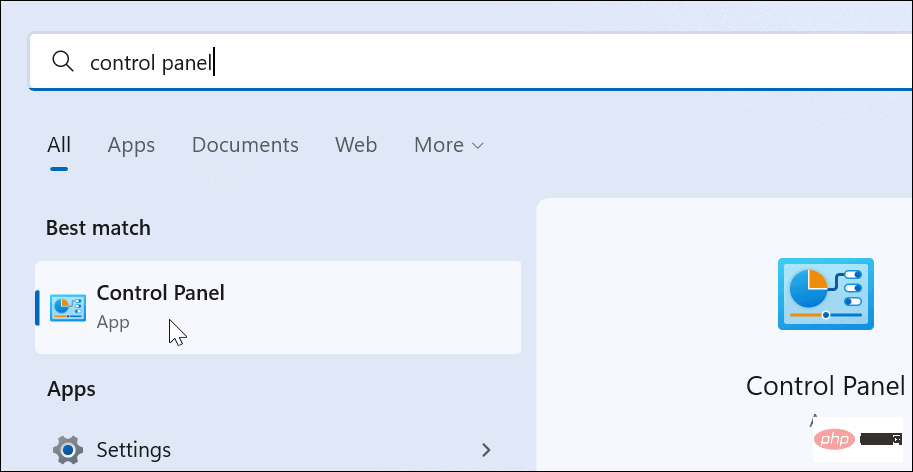 如何在 Windows 11 上创建自定义电源计划Apr 28, 2023 am 11:34 AM
如何在 Windows 11 上创建自定义电源计划Apr 28, 2023 am 11:34 AM如何在Windows11上创建自定义电源计划自定义电源计划允许您确定Windows如何对不同情况作出反应。例如,如果您希望显示器在一段时间后关闭,但又不想让它进入睡眠状态,您可以创建一个自定义计划来执行此操作。在Windows11上创建自定义电源计划:打开开始菜单并键入控制面板。从搜索结果中选择控制面板。在控制面板中,将查看方式选项更改为大图标。接下来,选择电源选项。单击电源选项菜单中的创建电源计划选项。从提供的选项中选择您要使用的基本电源计划。在底部的计划名称字段中为其指定一个描述性名
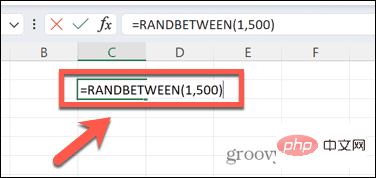 如何在 Excel 中创建随机数生成器Apr 14, 2023 am 09:46 AM
如何在 Excel 中创建随机数生成器Apr 14, 2023 am 09:46 AM如何使用 RANDBETWEEN 在 Excel 中生成随机数如果要生成特定范围内的随机数,RANDBETWEEN 函数是一种快速简便的方法。这允许您在您选择的任何两个值之间生成随机整数。使用 RANDBETWEEN 在 Excel 中生成随机数:单击您希望出现第一个随机数的单元格。键入=RANDBETWEEN(1,500)将“1”替换为您要生成的最低随机数,将“500”替换为
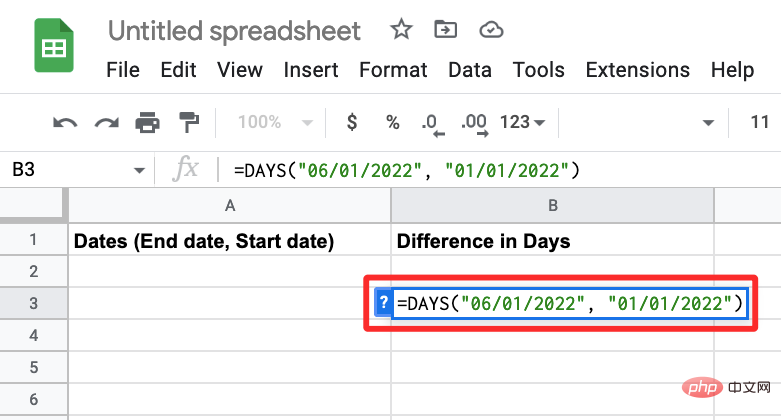 如何计算 Google 表格上的日期之间的差异Apr 19, 2023 pm 08:07 PM
如何计算 Google 表格上的日期之间的差异Apr 19, 2023 pm 08:07 PM如果您的任务是处理包含大量日期的电子表格,那么计算多个日期之间的差异可能会非常令人沮丧。虽然最简单的选择是依靠在线日期计算器,但它可能不是最方便的,因为您可能必须将日期一一输入到在线工具中,然后手动将结果复制到电子表格中。 对于大量日期,您需要一个更方便地完成工作的工具。幸运的是,谷歌表格允许用户在本地计算电子表格中两个日期之间的差异。在这篇文章中,我们将使用一些内置函数帮助您计算Google表格上两个日期之间的天数。 如何计算Google表格上的日期之间的差异如果您希望Google

Heiße KI -Werkzeuge

Undresser.AI Undress
KI-gestützte App zum Erstellen realistischer Aktfotos

AI Clothes Remover
Online-KI-Tool zum Entfernen von Kleidung aus Fotos.

Undress AI Tool
Ausziehbilder kostenlos

Clothoff.io
KI-Kleiderentferner

AI Hentai Generator
Erstellen Sie kostenlos Ai Hentai.

Heißer Artikel

Heiße Werkzeuge

ZendStudio 13.5.1 Mac
Leistungsstarke integrierte PHP-Entwicklungsumgebung

EditPlus chinesische Crack-Version
Geringe Größe, Syntaxhervorhebung, unterstützt keine Code-Eingabeaufforderungsfunktion

MantisBT
Mantis ist ein einfach zu implementierendes webbasiertes Tool zur Fehlerverfolgung, das die Fehlerverfolgung von Produkten unterstützen soll. Es erfordert PHP, MySQL und einen Webserver. Schauen Sie sich unsere Demo- und Hosting-Services an.

SublimeText3 Linux neue Version
SublimeText3 Linux neueste Version

mPDF
mPDF ist eine PHP-Bibliothek, die PDF-Dateien aus UTF-8-codiertem HTML generieren kann. Der ursprüngliche Autor, Ian Back, hat mPDF geschrieben, um PDF-Dateien „on the fly“ von seiner Website auszugeben und verschiedene Sprachen zu verarbeiten. Es ist langsamer und erzeugt bei der Verwendung von Unicode-Schriftarten größere Dateien als Originalskripte wie HTML2FPDF, unterstützt aber CSS-Stile usw. und verfügt über viele Verbesserungen. Unterstützt fast alle Sprachen, einschließlich RTL (Arabisch und Hebräisch) und CJK (Chinesisch, Japanisch und Koreanisch). Unterstützt verschachtelte Elemente auf Blockebene (wie P, DIV),










 Klicken Sie mit der rechten Maustaste auf die Zelle und wählen Sie
Klicken Sie mit der rechten Maustaste auf die Zelle und wählen Sie 
 Drücken Sie auf das Symbol
Drücken Sie auf das Symbol  Wählen Sie eine Auflösung – je niedriger die Auflösung, desto kleiner wird Ihre Excel-Datei.
Wählen Sie eine Auflösung – je niedriger die Auflösung, desto kleiner wird Ihre Excel-Datei.  Stellen Sie sicher, dass
Stellen Sie sicher, dass  Wenn Sie die gleiche Komprimierung auf alle Bilder anwenden möchten, stellen Sie sicher, dass das Kontrollkästchen „
Wenn Sie die gleiche Komprimierung auf alle Bilder anwenden möchten, stellen Sie sicher, dass das Kontrollkästchen „ Klicken Sie auf
Klicken Sie auf 

